Ghidul începătorilor pentru rapoartele comenzilor WooCommerce
Publicat: 2020-06-05Unul dintre cele mai importante lucruri pe care le poți face atunci când administrezi un magazin WooCommerce este să fii atent la comenzile tale. WooCommerce are încorporate mai multe instrumente de raportare pentru a oferi informații despre vânzările dvs. În acest ghid pentru începători pentru rapoartele comenzilor WooCommerce, vom arunca o privire atentă asupra acelor instrumente de raportare încorporate. De asemenea, vom analiza câteva plugin-uri care adaugă și mai multe instrumente de raportare pentru a vă îmbunătăți și mai mult rapoartele.
Unde să găsiți rapoarte despre comenzi
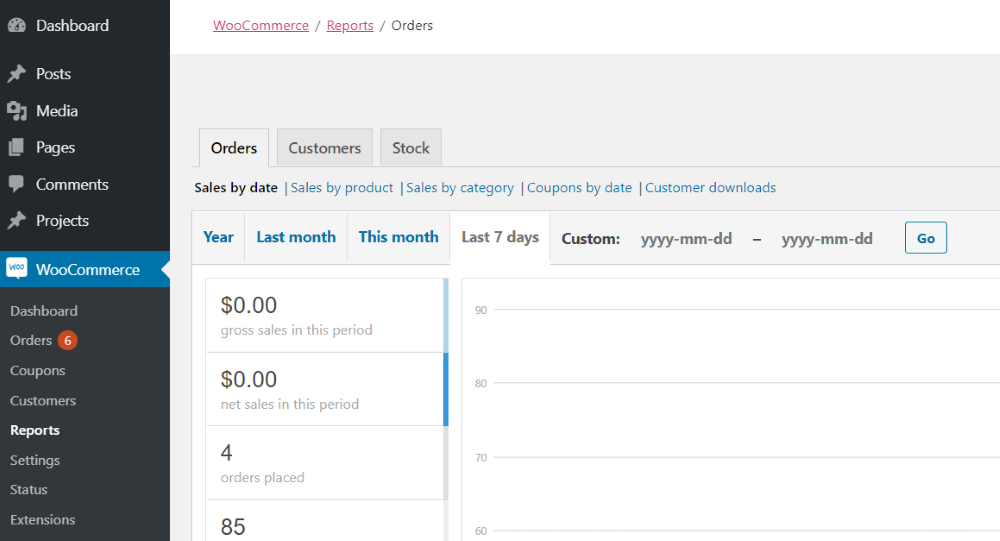
Pentru a găsi rapoartele de comandă, în tabloul de bord WordPress accesați WooCommerce > Comenzi . Aici găsiți mai multe file (Comenzi, Clienți și Stoc). Veți găsi rapoartele Comenzi în fila Comenzi. În filă există link-uri către mai multe tipuri diferite de rapoarte. Opțiunile includ:
- Vânzări după dată
- Vânzări pe produs
- Vânzări pe categorii
- Cupoane după dată
- Descărcări de clienți
Majoritatea includ diagrame pe care le puteți vedea după dată. Alegeți anul, ultima lună, această lună, ultimele 7 zile și personalizat. Personalizat deschide un selector de date, astfel încât să puteți specifica intervalul de date pe care doriți să îl vedeți. Valoarea implicită arată ultimele 7 zile. Puteți exporta datele ca fișier CSV.
Notă – toate valorile în dolari din exemplele mele vor fi 0 USD, deoarece nu am plătit pentru produsele eșantionului din magazinul meu de mostre. Graficele tale vor fi mai frumoase decât ale mele.
Să ne uităm la fiecare în detaliu.
Vânzări după dată
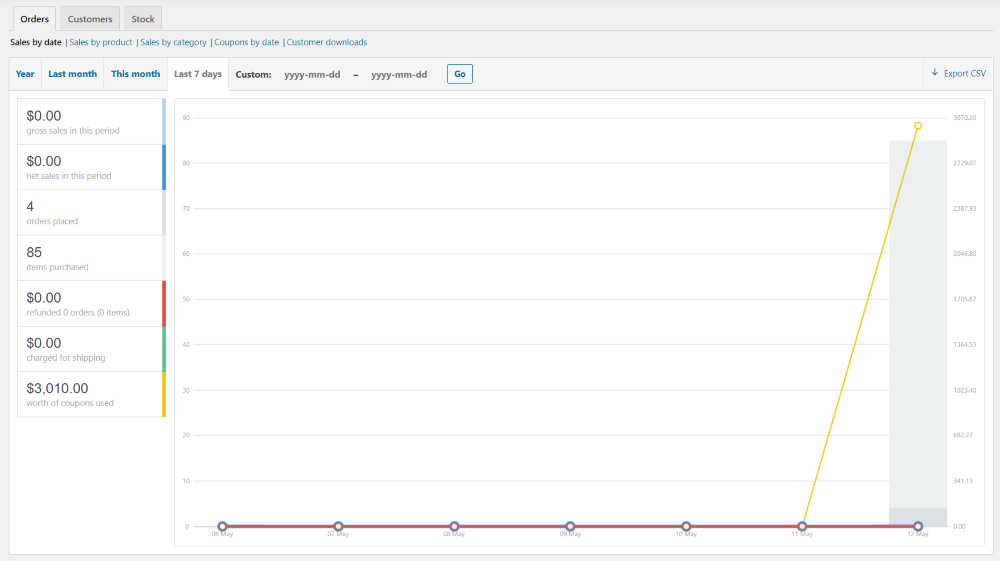
Vânzări după dată afișează un grafic pentru vânzările dvs. pe baza intervalului de date pe care îl alegeți sau specificați. În partea stângă a diagramei, veți vedea o listă de puncte de date de vizualizat. Acestea includ vânzările brute în această perioadă, vânzările nete în această perioadă, comenzile plasate, articolele achiziționate, suma rambursată, suma percepută pentru transport și valoarea cupoanelor care au fost utilizate. Fiecare punct de date include valorile lor în moneda pe care ați selectat-o pentru magazinul dvs.
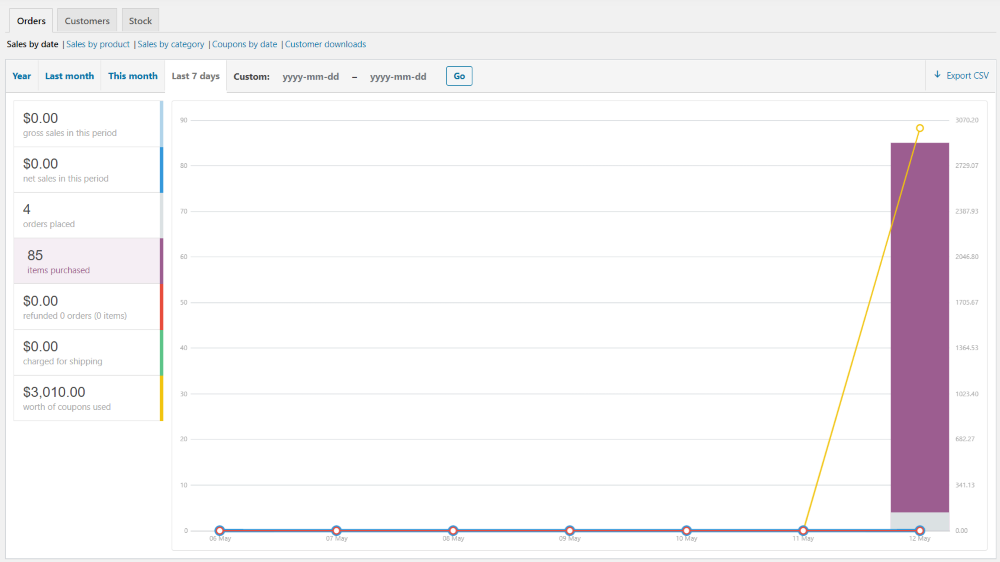
Fiecare dintre articole are coduri de culoare și sunt interactive . Trecând cu mouse-ul peste ele, graficul se schimbă pentru a evidenția acel punct. În exemplul de mai sus, trec cu mouse-ul peste Articole achiziționate.
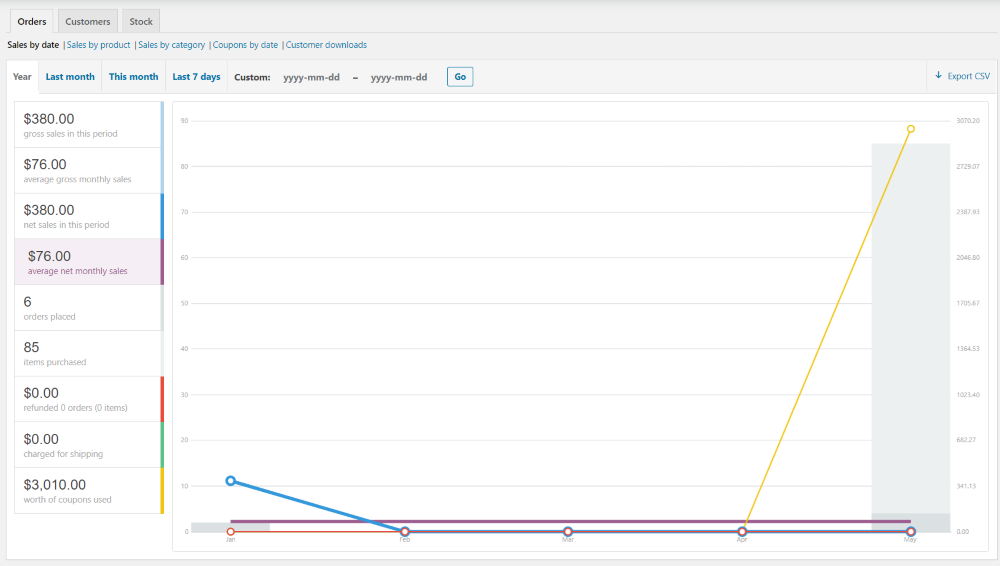
Pentru aceasta, am selectat An și trec cu mouse-ul peste Vânzările lunare medii pe an.
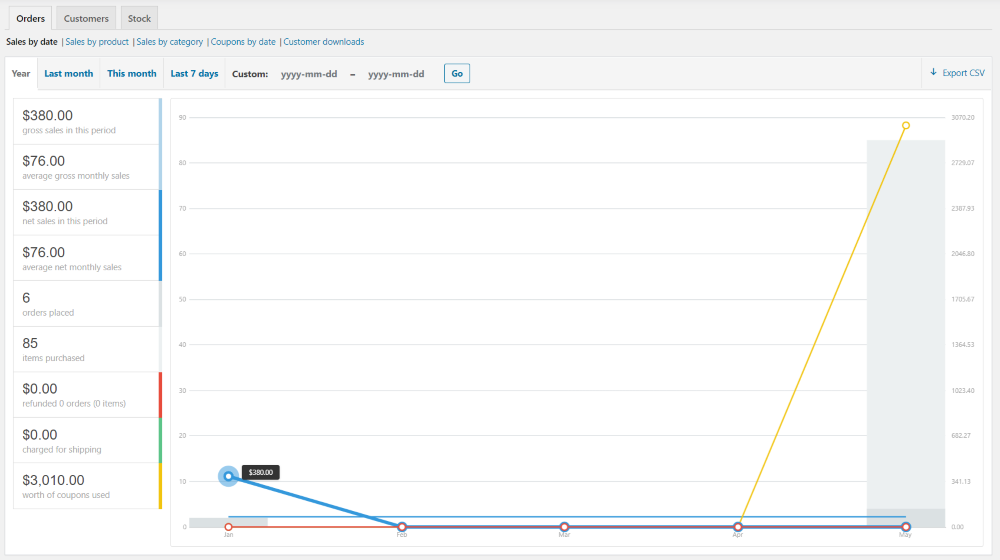
Punctele de pe diagramă sunt, de asemenea, interactive. Trecerea cu mouse-ul peste ele oferă valori pentru data respectivă sau punctul de date.
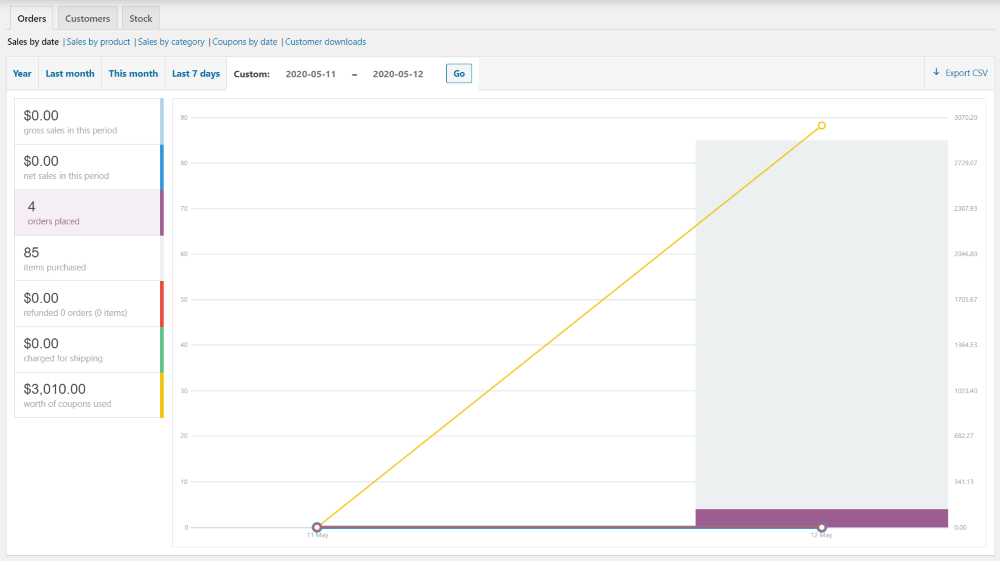
Pentru aceasta, am selectat un interval de date personalizat de două zile. Trec cu mouse-ul peste numărul de comenzi plasate.
Vânzări pe produs
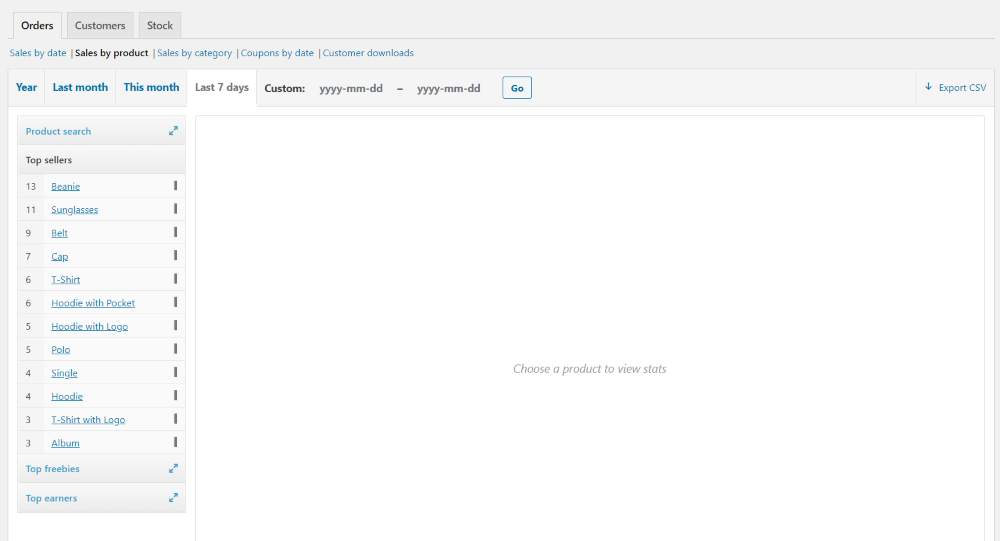
Vânzările după produs listează produsele și le sortează în mai multe moduri. Căutați anumite produse în căutarea produselor. Vizualizați produsele după cele mai vândute, cele mai bune premii și cei mai buni câștigători. Lista celor mai vânduți este vizualizarea implicită. Le sortează de la cel mai mult la cel mai puțin în vânzări.
Vanzatori de top
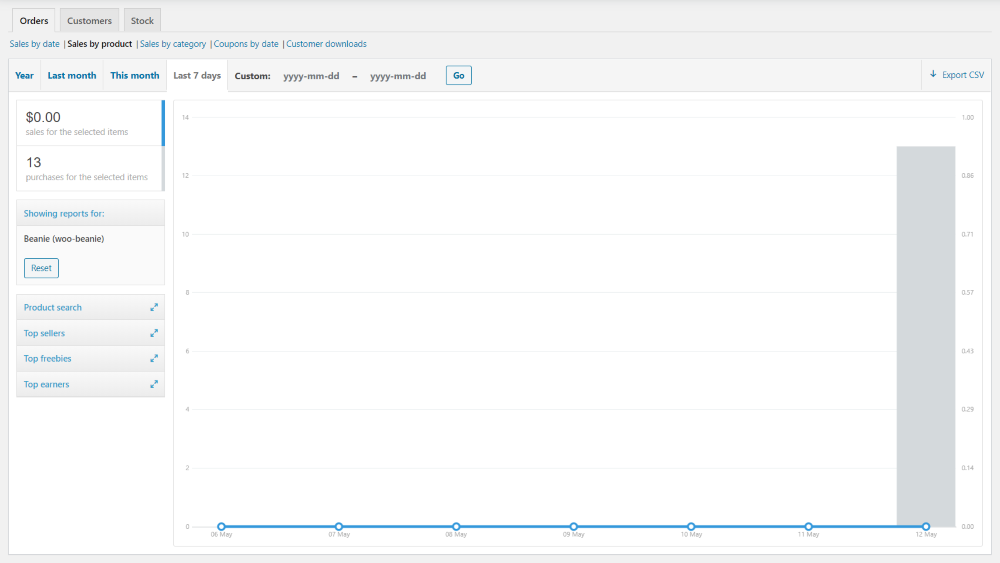
Selectarea unui produs afișează informațiile din diagramă. Arată valoarea vânzărilor și numărul vânzărilor .
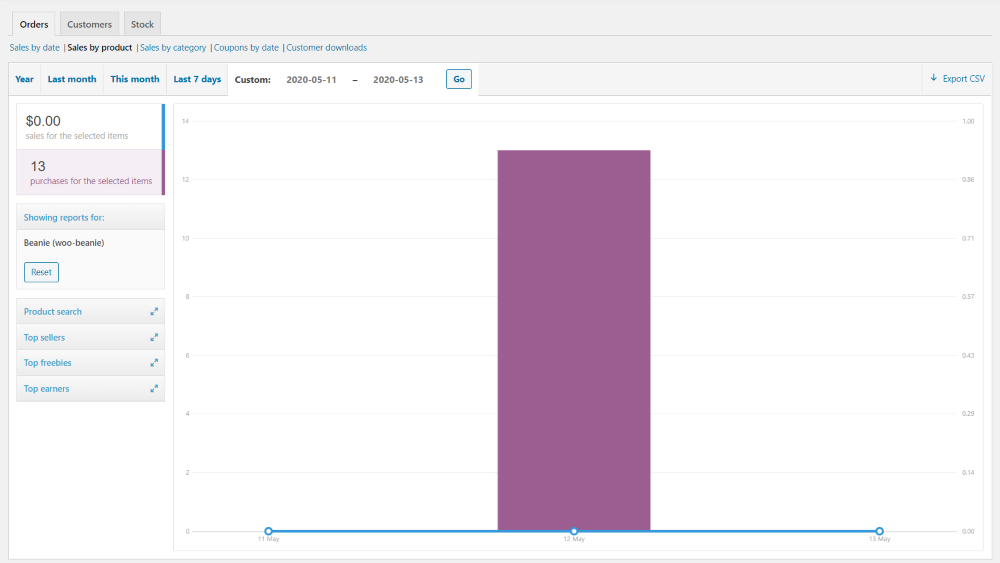
Acest grafic este, de asemenea, interactiv, astfel încât puteți evidenția fiecare dintre punctele de date și datele pentru a vedea informații specifice. Am selectat un interval de date și am evidențiat numărul de vânzări. Făcând clic pe Resetare, graficul este șters (cu excepția intervalului de date) și vă permite să faceți o altă selecție. Cele mai bune gratuități și cele mai bune venituri funcționează la fel.
Căutare produs
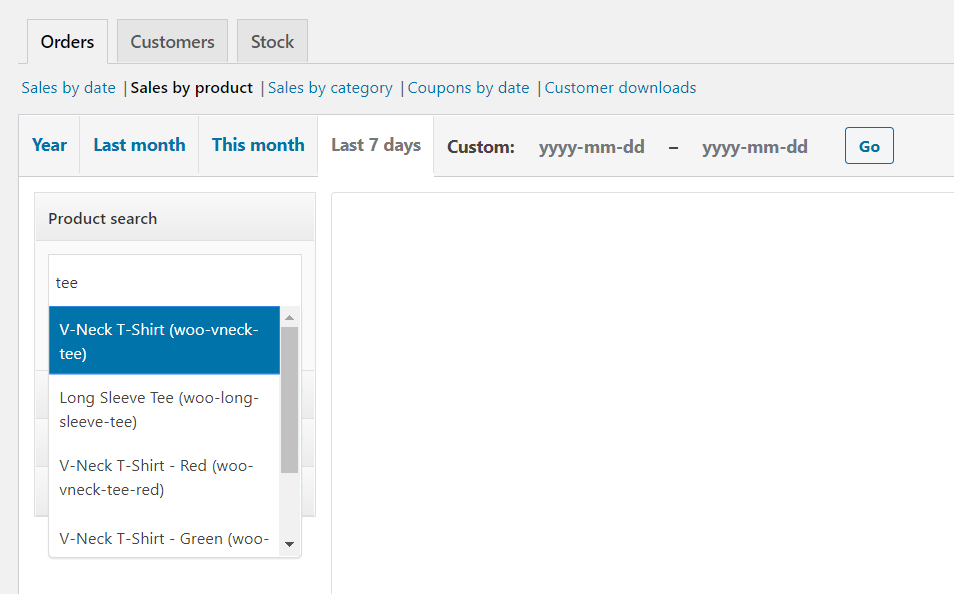
Pentru a căuta, introduceți pur și simplu numele produsului pe care îl căutați. Dacă există mai multe produse, îl puteți selecta pe cel dorit din listă.
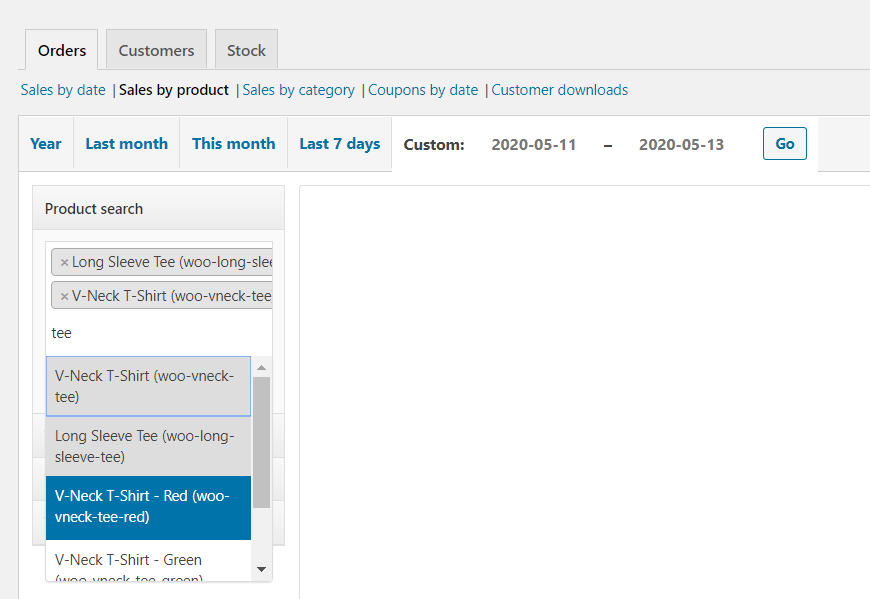
Puteți selecta mai multe articole căutând din nou. Când ați terminat, faceți clic pe Afișare pentru a vedea diagrama.
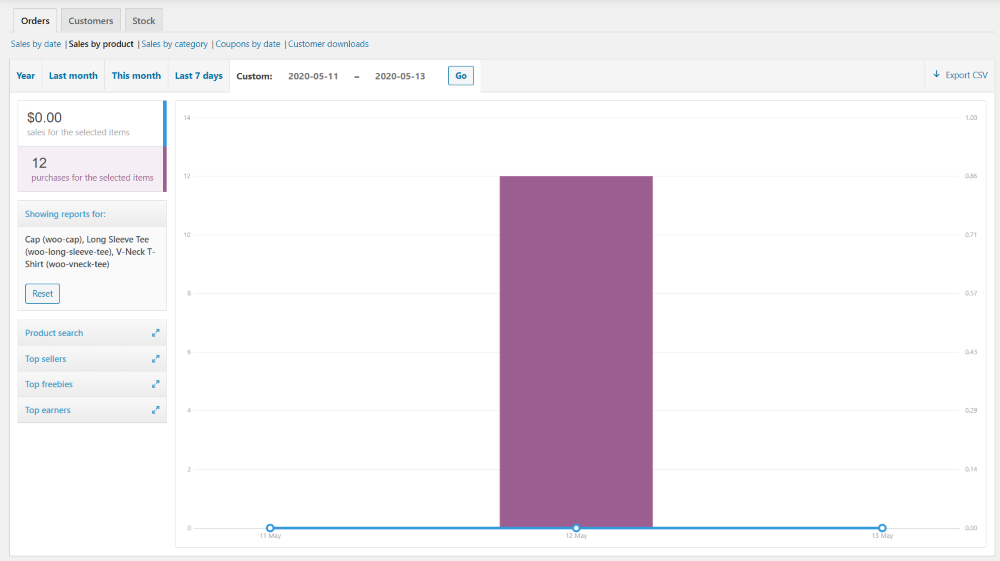
Iată graficul pentru trei produse diferite. Accentul se pune pe numărul total de vânzări.
Vânzări pe categorii
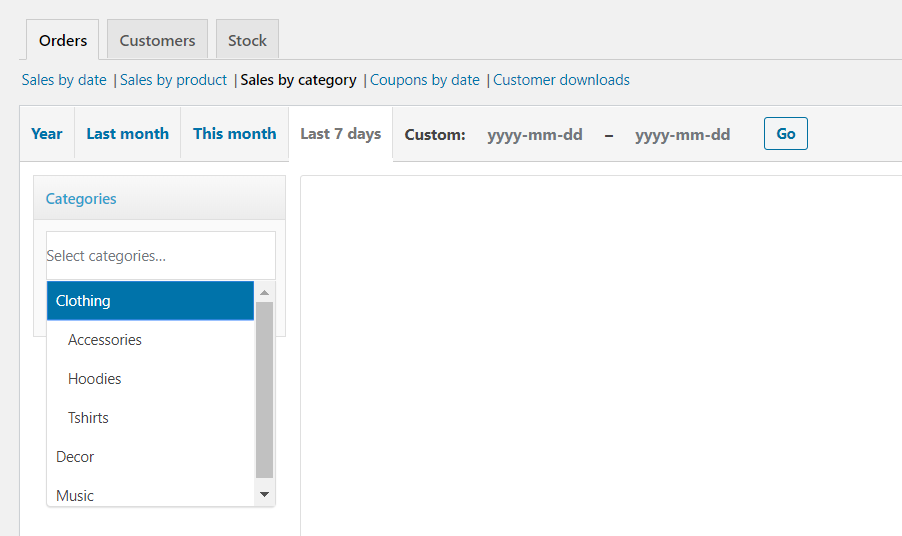
Vânzări după categorie oferă o casetă derulantă care afișează o listă a categoriilor dvs. când faceți clic pe ea.
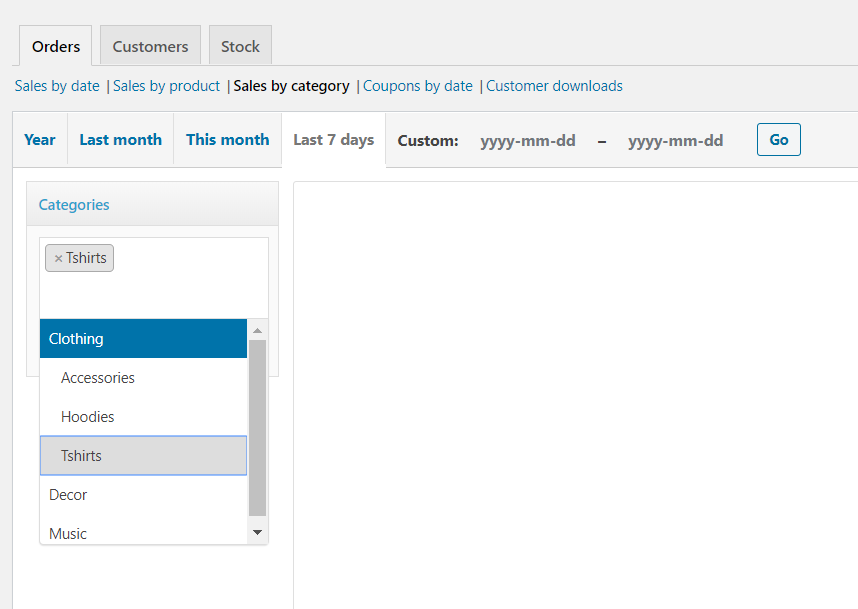
Puteți selecta câte categorii doriți. Doar faceți clic în câmp pentru a deschide caseta drop-down. De asemenea, le puteți șterge din câmp făcând clic pe x de lângă numele acestuia. Faceți clic pe Afișare când ați terminat de făcut selecțiile.
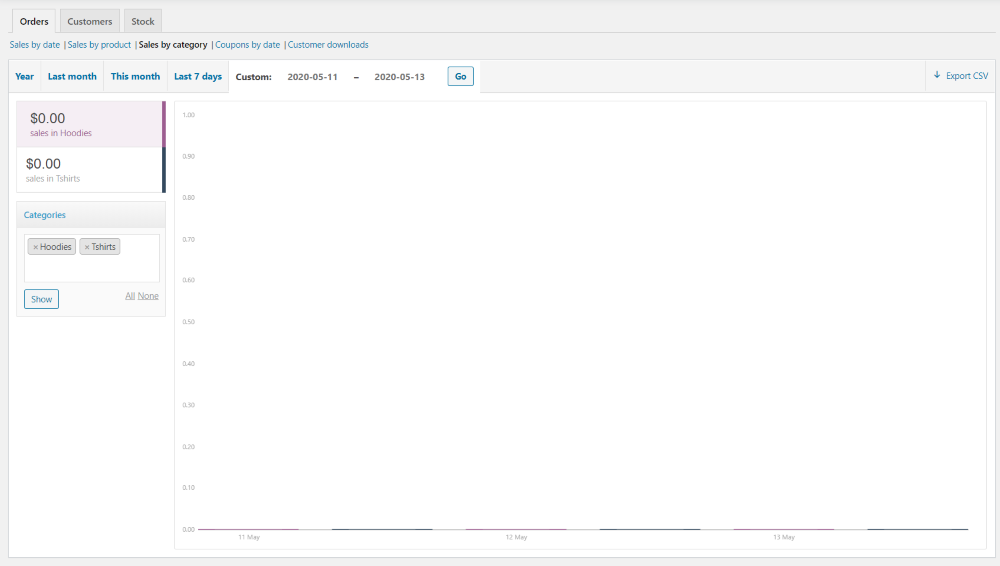
Afișează sumele lor în dolari în bara laterală din stânga și le arată pe grafic. Am creat un cupon pentru magazinul meu de eșantion, astfel încât toate sumele vânzărilor mele sunt de 0,00 USD, dar acesta ar afișa în mod normal un grafic interactiv care compară cifrele vânzărilor pentru fiecare dintre categorii.
Cupoane după dată
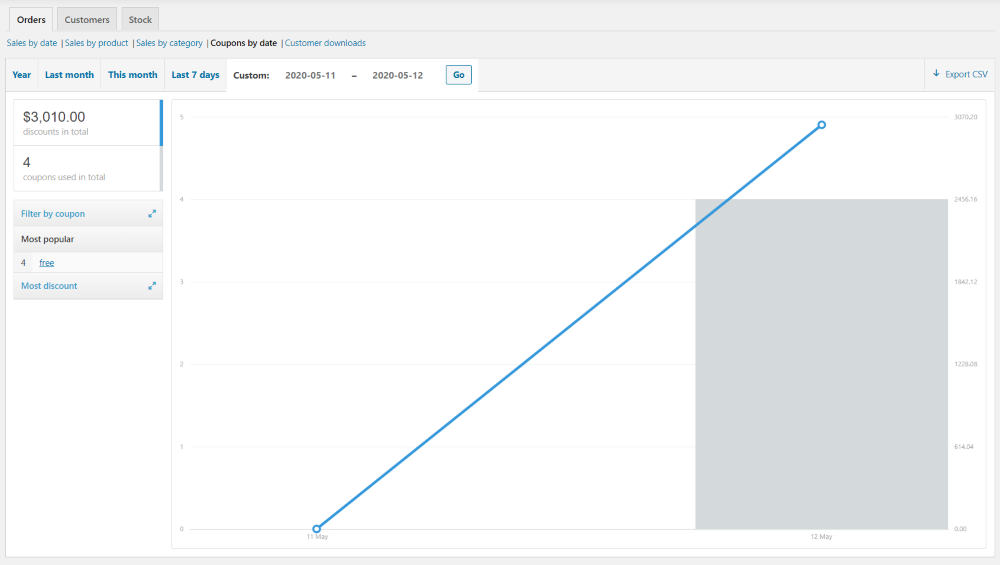
Cupoanele după dată arată cantitatea de reduceri pentru intervalul de date pe care l-ați selectat, numărul de cupoane care au fost utilizate în acel timp și funcțiile de sortare care vă permit să căutați cupoanele, să vedeți cele mai populare și să vedeți pe cel cu cele mai multe reduceri.

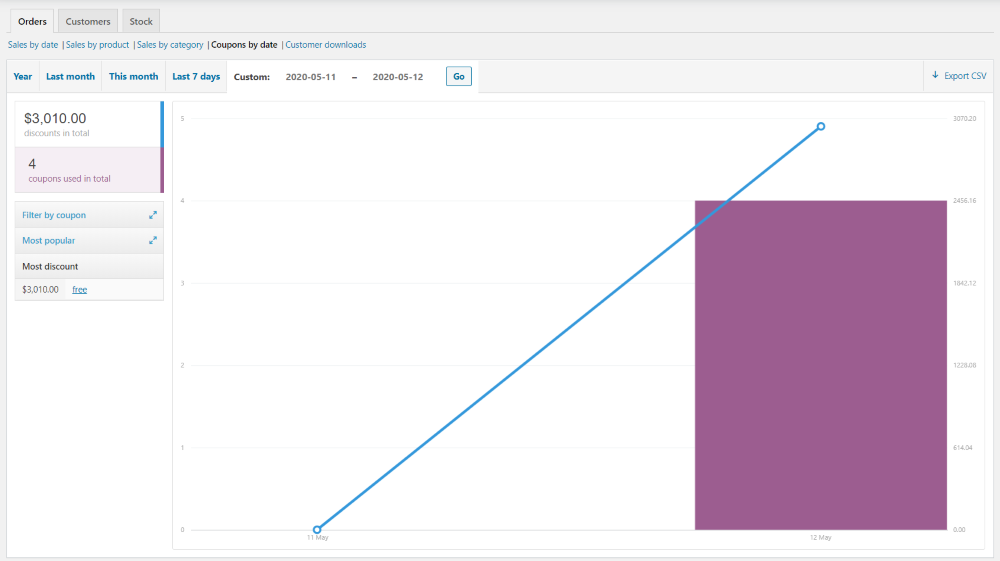
Această diagramă este, de asemenea, interactivă și evidențiază sumele și punctele de date aflate în hover.
Descărcări pentru clienți
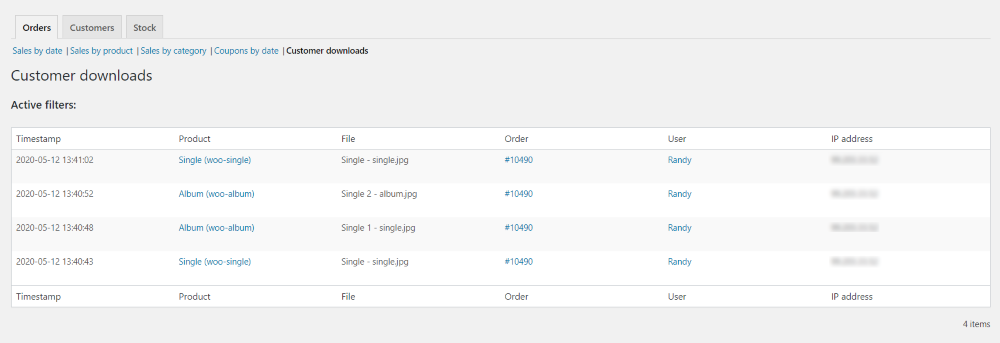
Descărcările clienților listează toate descărcările pentru toate produsele digitale. Dacă un produs a fost descărcat de mai multe ori, va apărea pe listă de mai multe ori. Afișează marca temporală, numele produsului, numele fișierului, numărul comenzii, numele utilizatorului și adresa IP a utilizatorului.
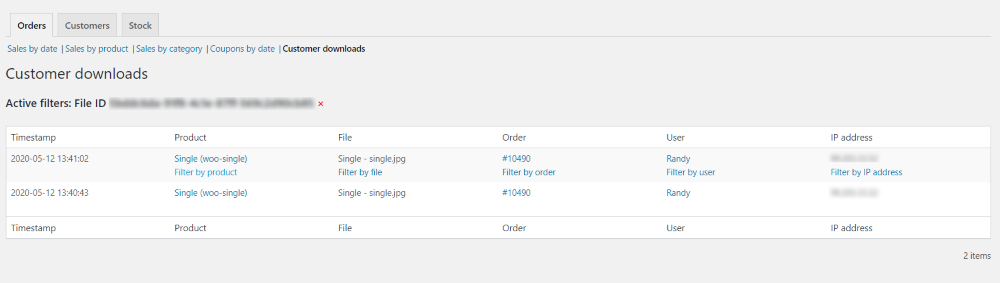
Trecând cu mouse-ul peste ele, se arată diferitele moduri în care poți filtra. Puteți filtra cu oricare dintre titluri, cu excepția marcajului de timp. În acest exemplu, am filtrat rezultatele făcând clic pe Filtrare după produs.
Raportare mai avansată
Funcțiile de raportare a comenzilor din WooCommerce sunt simple și ușor de utilizat, dar uneori avem nevoie de funcții de raportare mai avansate . Unul dintre avantajele WooCommerce este că îl puteți extinde cu pluginuri terțe. Aceasta include extinderi pentru raportarea comenzilor.
Aspen Grove Studios are mai multe plugin-uri care extind funcțiile de raportare a comenzilor din WooCommerce. Mai multe sunt gratuite, iar câteva sunt premium. Iată o privire rapidă asupra fiecăruia.
Rapoarte de rambursare pentru WooCommerce
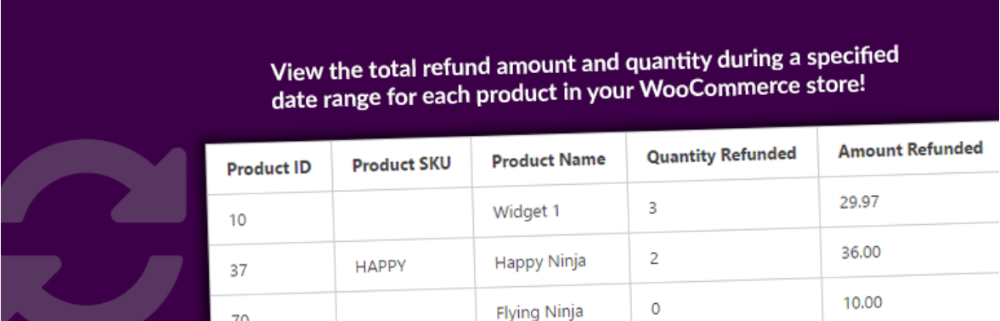
Raportul de rambursare pentru WooCommerce este un plugin gratuit care vă permite să vedeți care dintre produsele dvs. au cele mai multe returnări pentru un anumit interval de date . Vizualizați datele ca o valoare prestabilită sau ca un interval de date personalizat. Puteți vizualiza toate produsele sau puteți filtra după categorie sau ID-ul produsului. De asemenea, puteți personaliza ordinea de sortare după ID-ul produsului, cantitatea rambursată sau suma rambursată.
Tendințe de vânzări pentru WooCommerce
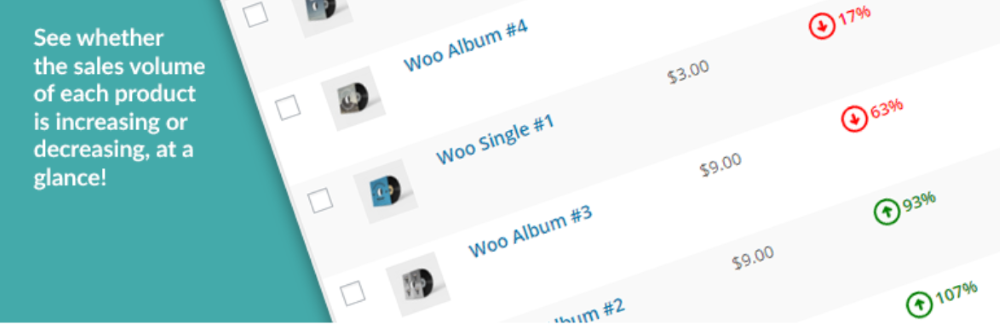
Sales Trends for WooCommerce este un plugin gratuit care adaugă o coloană la lista de produse WooCommerce care arată procentul de modificare a cantității de vânzări pentru fiecare produs . Acesta compară perioada curentă de vânzări cu perioada anterioară, care poate fi orice număr de zile. Folosește săgeți cu coduri de culori, astfel încât să puteți vedea schimbarea dintr-o privire. Făcând clic pe ele, se deschide un raport Vânzări în funcție de produs pentru fiecare produs.
Raport de vânzări de produse
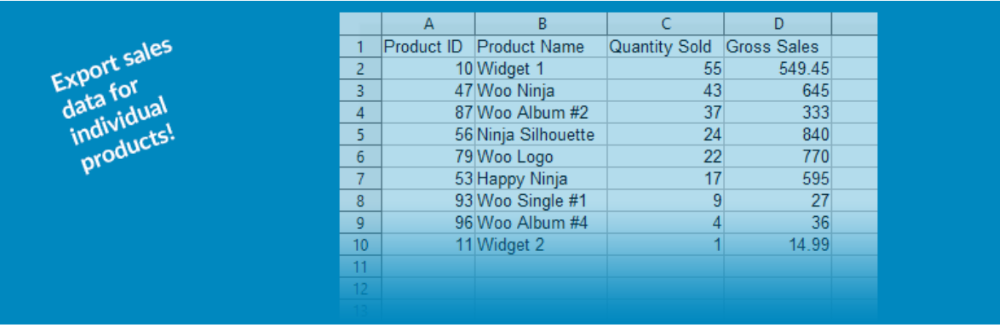
Raportul vânzărilor de produse pentru WooCommerce este un plugin gratuit cu o versiune pro disponibilă. Acesta generează rapoarte privind cantitatea și vânzările brute de produse vândute pentru un anumit interval de date. Versiunea gratuită vă permite să vizualizați după interval de date, să filtrați după categorii sau ID-uri de produs, să limitați la anumite stări ale comenzii, să personalizați ordinea de sortare, să programați trimiterea prin e-mail și să încorporați raportul în postări și pagini folosind Rapoartele Frontend pentru WooCommerce add-on. Exportați datele ca fișier CSV.
Raport de vânzări de produse Pro pentru WooCommerce
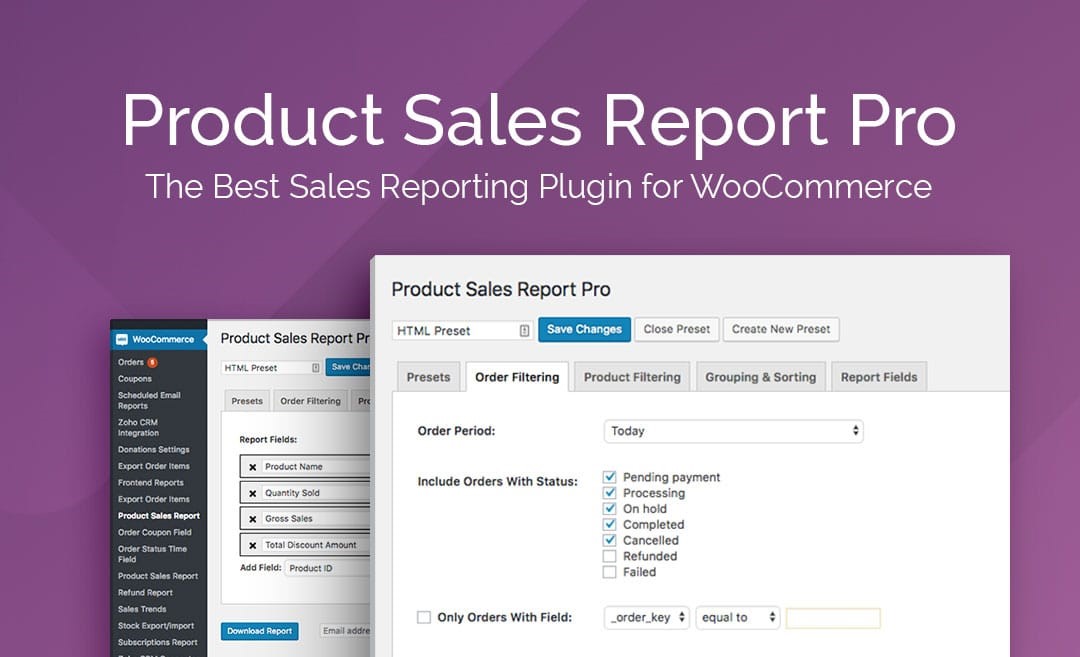
Product Sales Report Pro pentru WooCommerce este versiunea pro a pluginului Product Sales Reports. Vă permite să raportați despre variațiile produselor în mod individual, să includeți produse fără vânzări, să raportați despre metodele de livrare, să limitați comenzile care se potrivesc cu un meta-câmp personalizat, să schimbați numele câmpurilor, să schimbați ordinea câmpurilor și coloanelor și să includeți câmpuri personalizate definit de WooCommerce sau plugin-uri asociate unui produs. Salvați cu presetări, exportați în Excel și trimiteți ca e-mail.
Exportați articolele de comandă pentru WooCommerce
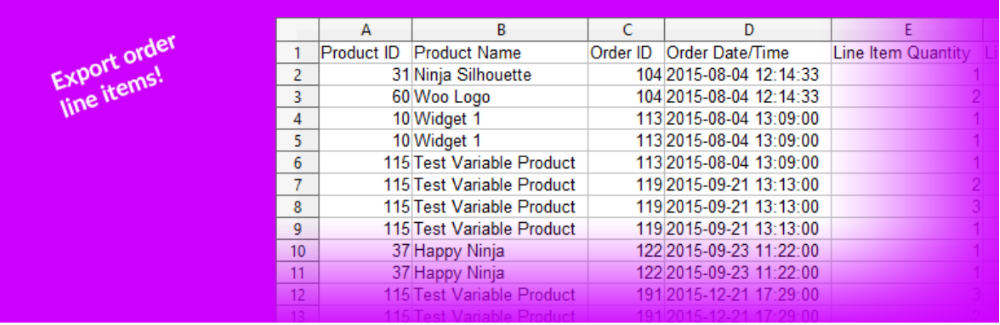
Exportați articolele de comandă pentru WooCommerce generează o foaie de calcul CSV care include articole individuale vândute într-un anumit interval de date. Are atât o versiune gratuită, cât și una pro. Versiunea gratuită vă permite să utilizați intervale de date prestabilite sau să specificați datele de începere și de sfârșit, să alegeți dintre 18 câmpuri de date, să filtrați după stare, să programați exportul care urmează să fie trimis prin e-mail și să încorporați în pagini și postări cu suplimentul Frontend Reports for WooCommerce. pe.
Exportați articolele de comandă Pro pentru WooCommerce
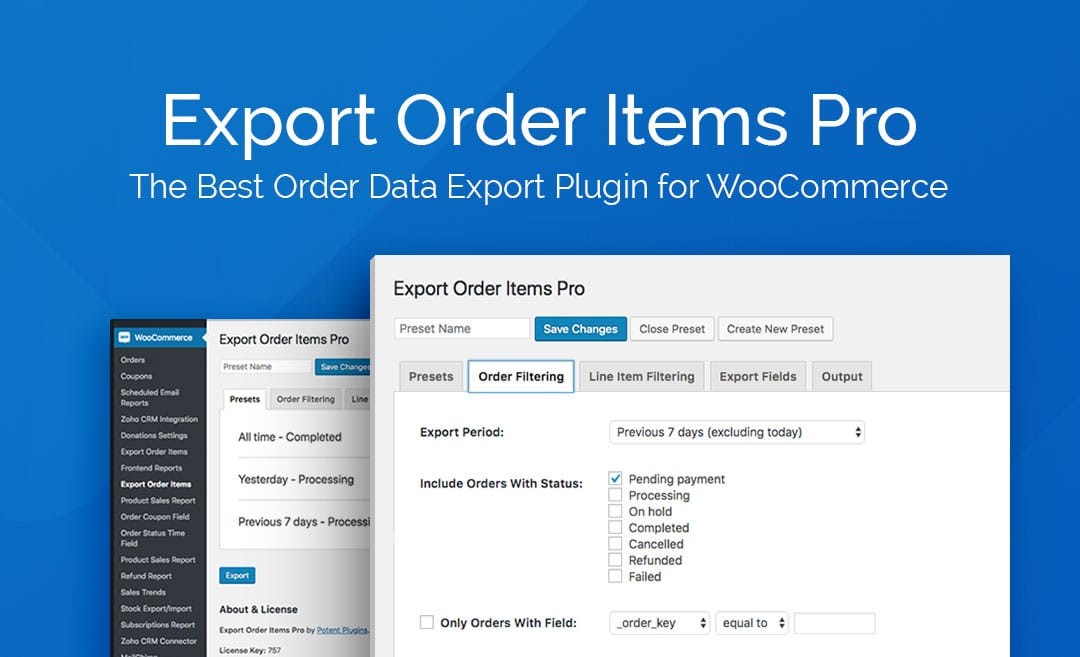
Export Order Items Pro pentru WooCommerce este versiunea pro a Export Order Items Pro. Vă permite să creați mai multe presetări de export, să includeți variații ale produselor, să includeți câmpuri personalizate, să limitați prin ID-uri sau categorii de produse, să schimbați numele și ordinea câmpurilor și să exportați ca Excel sau HTML.
Rapoarte front-end pentru WooCommerce
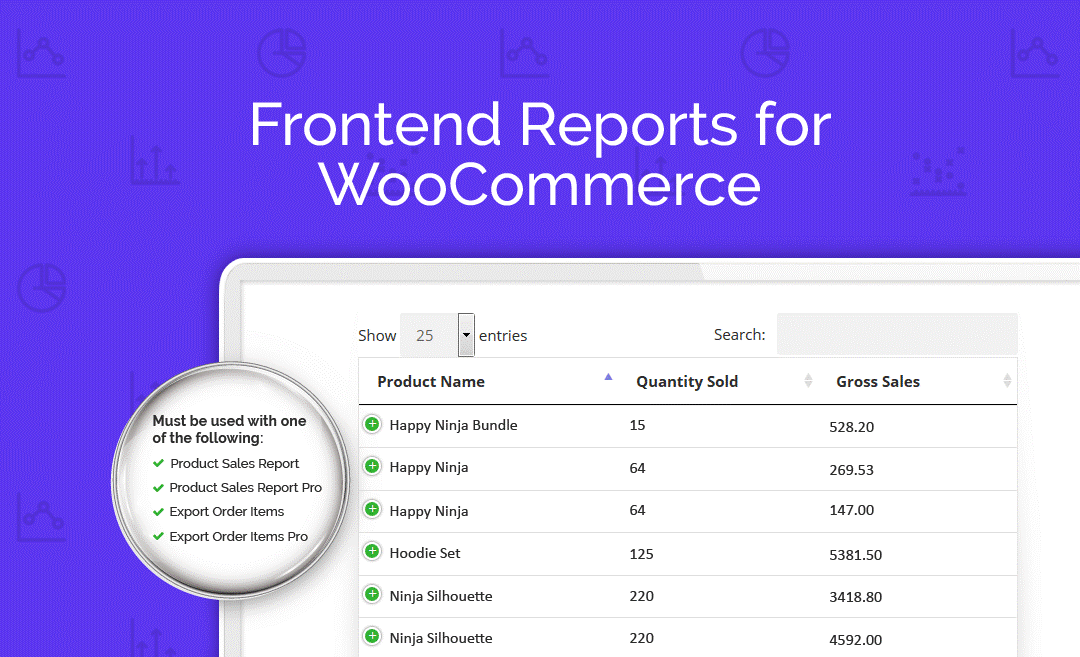
Frontend Reports pentru WooCommerce este un plugin premium care se conectează cu Plugin-urile Product Sales Report, Product Sales Report Pro, Export Order Items și Export Order Items Pro pentru a vă prezenta rapoartele pe front-end-ul site-ului dvs. web . Furnizează datele în file interactive și include sortare, căutare și link-uri de descărcare. Afișează-ți rapoartele în pagini, postări și widget-uri.
Gânduri de sfârșit
Aceasta este privirea noastră asupra rapoartelor comenzilor WooCommerce. WooCommerce are unele funcții bune de raportare și sunt ușor de utilizat. Acestea oferă câteva informații de bază bune pentru a vă ajuta să țineți pasul cu vânzările. Dacă doriți niște instrumente de raportare mai profunde pentru WooCommerce, asigurați-vă că verificați suplimentele din magazinul Aspen Grove Studios și din depozitul WordPress.
Vrem sa auzim de la tine. Folosiți rapoartele de comenzi WooCommerce? Spune-ne în comentarii.
